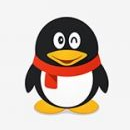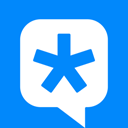qq硬盘怎么打开 打开qq硬盘教程
作者:本站整理 时间:2016-06-07
qq网络硬盘不知道大家都有没有用过,反正小编之前是很经常使用这个软件功能,但是自从微云的到来,qq网络硬盘就无处寻了,也不知道藏到了哪里去,那么今天优优小编就来带领大家一同去寻找qq硬盘吧,下面大家来一起看看这篇qq硬盘怎么打开的教程。
1、首先我们打开QQ登陆界面,登陆上自己的qq号。
2、登陆进去之后,我们可以看到下图所示右下角有一个图标,这是打开应用管理器图标。
3、我们点击后,就进入到如下图所示的界面,我们看到微云图标,然后点击进入。
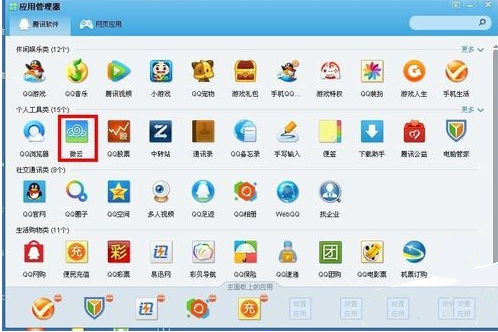
4、进入后我们直接点击微云,就可以看到qq网络硬盘就出现在下面的文件夹列表中了。
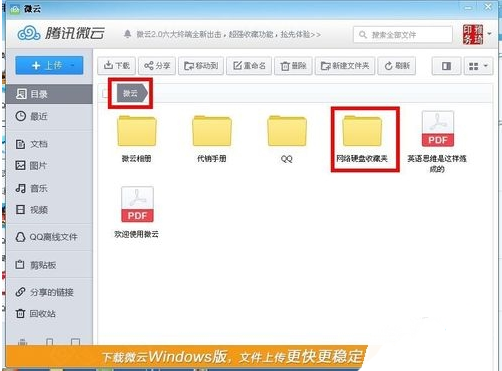
5、 我们直接点击这个文件夹,就可以直接进入到我们的网络硬盘了,而我们之前存储的所有东西都好好的保存在里面呢。
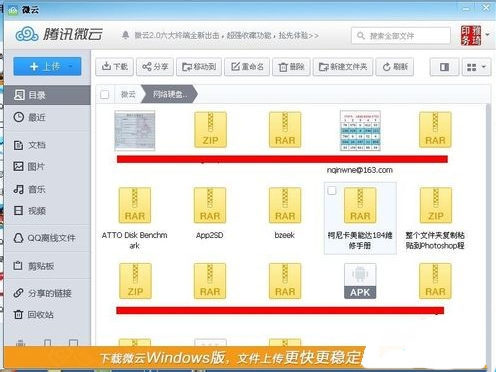
6、下面教大家,把微云图标直接设置到qq界面上,我们如下图所示看到微云图标之后,我们将鼠标放上面,就可以看到下面出现添加到qq面板的按钮。

7、点击这个按钮之后,就可以把微云直接添加到qq界面了,以后再要进入qq网络硬盘就简单多啦。
以上就是今天优优小编带给大家的qq硬盘怎么打开的教程,大家都明白了吗,希望这篇教程对大家有所帮助哦,谢谢大家的支持!